电脑没有声音怎么解决win7 windows7电脑没有声音怎么办
声音故障也是使用电脑中很常见的一个问题,有很多win7系统用户遇到电脑没有声音都不知道要怎么解决,然而导致这个问题的原因有很多种,比如被设置静音了或者插线错误等原因引起,接下来就由笔者给大家详细介绍一下windows7电脑没有声音的详细解决方法。
方法如下:
方法一、检查外接音箱电源线、音频线是否连接正确、到位,有时候音频线可能会插错位置,比如音频线连接到了麦克风等插孔内,如果连接错误,更换到正确的插孔即可。如果连接正常,则排除线路问题。如果不能确定音箱或电源、数据线是否有问题,可以用替换法,换个音箱连接测试下,如果换个音箱有声音,则可能是这个音箱的问题。
方法二、检查电脑桌面右下角声音图标是否为静音,如果不小心调为静音,肯定是没声音,取消静音即可。
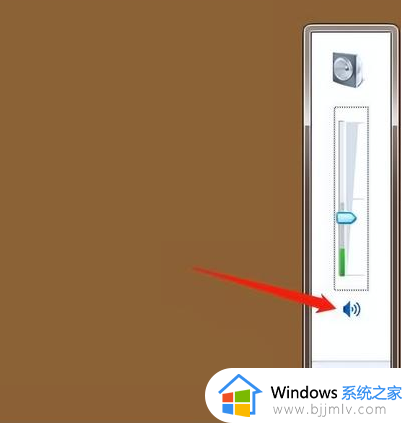
方法三、电脑桌面右下角未静音,如果电脑播放视频、音频有声音,但是播放网页里的视频没有声音,则需要检查网页声音按钮是否被静音?如果被静音,网页声音打开即可。
方法四、检查声音驱动是否正常,如果不正常,则会有黄色感叹号提示该驱动未正常安装,需要重新安装驱动,可以借助驱动精灵、驱动大师或者某卫士自带的驱动大师等软件重新安装解决声音驱动问题,驱动软件使用也比较简单,一般先体检,体检完成会检测到未正常安装的驱动,修复即可。正常安装驱动后,重启后一般即可解决没有声音的问题。
方法五、有时候主机前后面板都连接有音频外接设备,当前置面板插入音频设备后有时会影响后面板声音的输出,这时需要打开音频管理器,合理设置前后面板的声音设置,因声卡软件音频管理器界面均不一样,这里不再举例。
方法六、有时声音硬件、软件、驱动等都没有找到问题,可以尝试重启电脑,个别声音故障可以通过重启解决。
以上给大家介绍的就是电脑没有声音怎么解决win7的详细内容,有遇到这样情况的小伙伴们可以学习上述方法步骤来进行解决吧。
电脑没有声音怎么解决win7 windows7电脑没有声音怎么办 相关教程
- win7 没有声音了怎么恢复 win7电脑没有声音的解决方法
- windows7电脑音响没有声音怎么办 win7系统电脑音响没有声音如何解决
- win7蓝牙音箱连接成功但没有声音怎么办 win7电脑连接上蓝牙音箱但是没有声音如何解决
- windows7系统声音没有了怎么办 windows7电脑没声音如何恢复
- windows7系统没声音怎么办 windows7电脑没有声音恢复的方法
- windows7电脑没声音了如何恢复 windows7电脑没有声音修复方法
- win7插上耳机没声音怎么办 win7电脑插耳机没有声音修复方法
- win7音频管理器怎么设置才有声音 win7电脑扬声器没有声音如何解决
- win7蓝牙连接音响没有声音怎么办 win7蓝牙音响连接电脑没有声音修复方法
- win7电脑声音有杂音怎么办 win7电脑的声音有杂音如何修复
- win7系统如何设置开机问候语 win7电脑怎么设置开机问候语
- windows 7怎么升级为windows 11 win7如何升级到windows11系统
- 惠普电脑win10改win7 bios设置方法 hp电脑win10改win7怎么设置bios
- 惠普打印机win7驱动安装教程 win7惠普打印机驱动怎么安装
- 华为手机投屏到电脑win7的方法 华为手机怎么投屏到win7系统电脑上
- win7如何设置每天定时关机 win7设置每天定时关机命令方法
热门推荐
win7系统教程推荐
- 1 windows 7怎么升级为windows 11 win7如何升级到windows11系统
- 2 华为手机投屏到电脑win7的方法 华为手机怎么投屏到win7系统电脑上
- 3 win7如何更改文件类型 win7怎样更改文件类型
- 4 红色警戒win7黑屏怎么解决 win7红警进去黑屏的解决办法
- 5 win7如何查看剪贴板全部记录 win7怎么看剪贴板历史记录
- 6 win7开机蓝屏0x0000005a怎么办 win7蓝屏0x000000a5的解决方法
- 7 win7 msvcr110.dll丢失的解决方法 win7 msvcr110.dll丢失怎样修复
- 8 0x000003e3解决共享打印机win7的步骤 win7打印机共享错误0x000003e如何解决
- 9 win7没网如何安装网卡驱动 win7没有网络怎么安装网卡驱动
- 10 电脑怎么设置自动保存文件win7 win7电脑设置自动保存文档的方法
win7系统推荐
- 1 雨林木风ghost win7 64位优化稳定版下载v2024.07
- 2 惠普笔记本ghost win7 64位最新纯净版下载v2024.07
- 3 深度技术ghost win7 32位稳定精简版下载v2024.07
- 4 深度技术ghost win7 64位装机纯净版下载v2024.07
- 5 电脑公司ghost win7 64位中文专业版下载v2024.07
- 6 大地系统ghost win7 32位全新快速安装版下载v2024.07
- 7 电脑公司ghost win7 64位全新旗舰版下载v2024.07
- 8 雨林木风ghost win7 64位官网专业版下载v2024.06
- 9 深度技术ghost win7 32位万能纯净版下载v2024.06
- 10 联想笔记本ghost win7 32位永久免激活版下载v2024.06